Практикум iWork’08
Задание
Провести работу со слоями, как показано на рис. 6.8. Задание находится на первой странице документа в файле: /pages/tasks/6. 1.8.pdf.
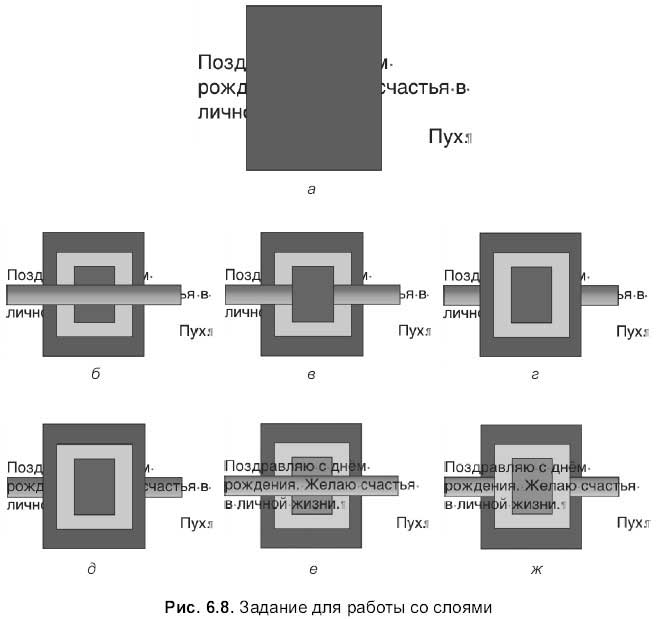
1. Открыть файл упр. pages. Перейти на пустую страницу.
2. Установить левый отступ в положение 2 см, правый отступ – 10 см, интервал перед абзацем – 80 pt. Набрать текст: «Поздравляю с днем рождения. Желаю счастья в личной жизни. Пух».
3. На панели инструментов из списка Shapes (Формы):

Выбрать инструмент Rectangle (Прямоугольник):
![]()
В документ добавится прямоугольник как плавающий объект.
4. Переместить прямоугольник на текст. Текст «убегает» и не располагается под прямоугольником, т. к. по умолчанию установлено обтекание. Открыть окно Inspector (Инспектор), перейти на вкладку Wrap (Обтекание) (рис. 5.26), отключить флажок Object causes wrap (Варианты обтекания объекта). Теперь текст не реагирует на внедренный объект. Перекрасить прямоугольник в красный цвет (рис. 6.8, А ).
5. Аналогично пункту 3 нарисовать еще два вложенных прямоугольника внутри созданного, отключая флажок Object causes wrap (Варианты обтекания объекта), перекрасить их в желтый и зеленый цвет.
6. Выровнять все прямоугольники относительно друг друга по центру и середине, выполнив последовательно две команды Arrange (Монтаж) → Align Objects (Выровнять объекты) → Center (По центру) и Arrange (Монтаж) → Align Objects (Выровнять объекты) → Middle (По середине). Также выровнять объекты можно вручную, воспользовавшись направляющими, возникающими при перемещении объекта
7. Создать прямоугольник‑«закладку». Расположить его поверх всех ранее созданных прямоугольников (рис. 6.8, Б).
8. На данный момент все прямоугольники расположены в слое переднего плана (перед текстом), причем каждый из них находится в своем стековом слое. Для демонстрации стековых слоев, расположенных в слое переднего плана, следует выделить закладку, применить к ней команду Arrange (Монтаж) → Send Backward (Отправить назад). Закладка переместится за зеленый (самый маленький) прямоугольник (рис. 6.8, В ), дальнейшее двукратное применение команды переместит закладку за красный прямоугольник (самый большой), но расположит ее перед текстом (рис. 6.8, Г). Многократное применение команды Arrange (Монтаж) → Bring Forward (Перенести вперед) позволит переместить последовательно закладку перед каждым прямоугольником, в результате расположив ее на переднем плане. С помощью команд Arrange (Монтаж) → Send to Back (Отправить на задний план) или Arrange (Монтаж) → Bring to Front (Перенести на передний план) закладка будет перенесена за или перед всеми прямоугольниками. Но выйти за пределы слоя переднего плана эти четыре команды не позволят, объекты все равно останутся перед слоем с текстом!
| Всего комментариев: 0 | |